虚拟内存是计算机系统内存管理的一种技术,当win7系统物理内存不足警告时,那么可以利用上虚拟内存,电脑专家应该都知道虚拟内存这个东西。当物理内存不够用时,我们怎么把wi
虚拟内存是计算机系统内存管理的一种技术,当win7系统物理内存不足警告时,那么可以利用上虚拟内存,电脑专家应该都知道虚拟内存这个东西。当物理内存不够用时,我们怎么把win7旗舰版虚拟内存设置为8g呢?此操作不复杂,本文教程和大家详细一下。
具体方法如下:
1、桌面上找到我的计算机,右键选择“属性”。
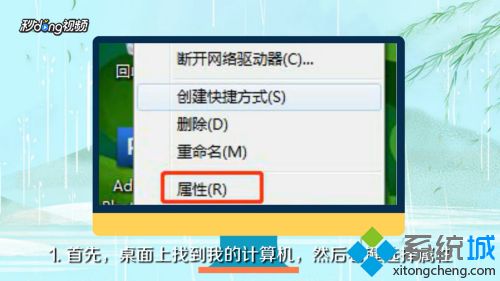
2、在左边栏选择“高级系统设置”。
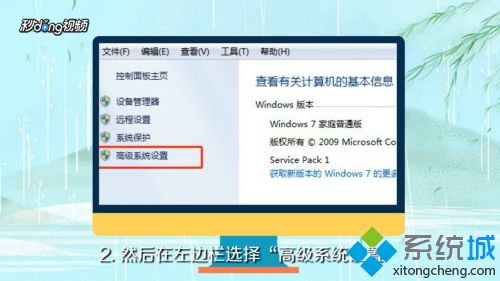
3、在系统属性对话框中选择高级选项卡,在性能中点击“设置”。
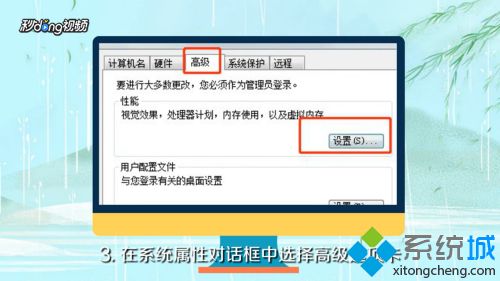
4、在设置的高级选项卡中,设置虚拟内存项点击“更改”。
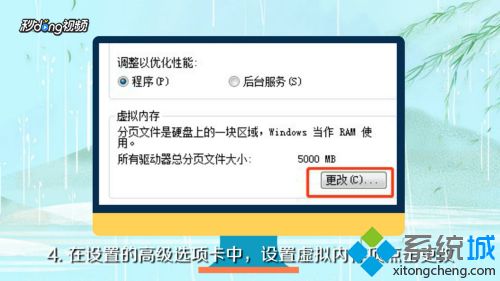
5、建议设置是物理内存的1.5至3倍,一般设置2倍最佳。
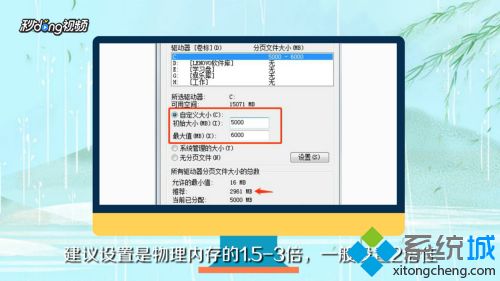
6、在计算机的属性中看到自己物理内存的大小,8G内存建议1600M。

以上教大家把win7系统虚拟内存设置为8g的操作方法,如果你的电脑现在已经有了8G的内存,那就可以不需要再设置虚拟内存。
